Nếu bạn là một trong số những người dùng cảm thấy khó chịu với những thay đổi về giao diện của ứng dụng Mail trên iPhone kể từ bản cập nhật iOS 18.2, thì đây là tin vui dành cho bạn. Bản cập nhật iOS 18.5 sắp tới (hiện đang trong giai đoạn beta) cuối cùng sẽ cho phép bạn dễ dàng trở lại với giao diện quen thuộc, truyền thống của ứng dụng Mail. Đặc biệt, tùy chọn loại bỏ các ảnh đại diện liên hệ khó chịu đã được bổ sung, mang lại trải nghiệm tùy biến sâu hơn cho người dùng.
Ứng Dụng Mail iOS 18.2: Những Thay Đổi Gây Khó Chịu Cho Người Dùng
Khi iOS 18.2 lần đầu tiên ra mắt, tương lai của Apple Intelligence hứa hẹn rất nhiều điều thú vị. Bản cập nhật này đã mang đến nhiều chức năng mới cho bộ công cụ AI của Apple, nhưng đồng thời cũng giới thiệu một số tính năng không mong muốn, đặc biệt là trong ứng dụng Mail.
Những thay đổi về thiết kế của ứng dụng Mail là một trong những điểm gây phàn nàn lớn nhất đối với nhiều người dùng sau khi cập nhật iOS 18.2. Các thay đổi này bao gồm:
- Phân loại email dựa trên AI: Ứng dụng tự động nhóm các email vào các danh mục như “Promotions” (Khuyến mãi), “Transactions” (Giao dịch), v.v.
- Thêm ảnh đại diện liên hệ: Ảnh của người gửi (hoặc chữ cái đầu tên nếu không có ảnh) xuất hiện bên cạnh mỗi email trong danh sách.
- Giao diện tổng thể giống Gmail: Nhiều người nhận thấy giao diện mới trở nên tương đồng với ứng dụng Gmail, điều này đã làm mất đi lý do ban đầu mà họ lựa chọn sử dụng Mail của Apple. Đối với những người dùng thích sự đơn giản và cách sắp xếp truyền thống của Mail, những thay đổi này thực sự gây phiền toái.
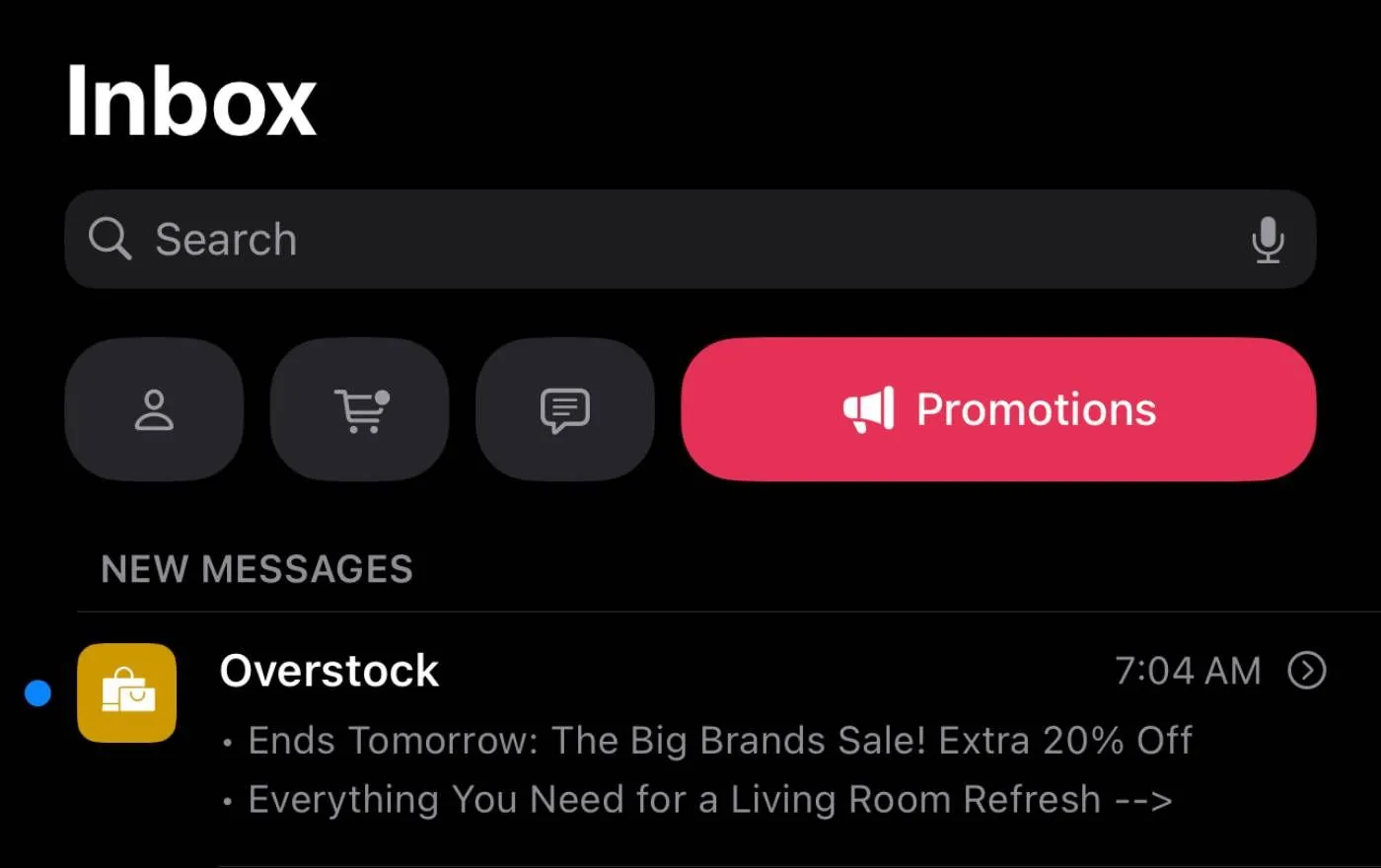 Giao diện ứng dụng Mail iOS 18.2 với tính năng phân loại email AI theo danh mục khuyến mãi
Giao diện ứng dụng Mail iOS 18.2 với tính năng phân loại email AI theo danh mục khuyến mãi
May mắn thay, người dùng vẫn có thể hoàn tác một số thay đổi này bằng cách nhấn vào biểu tượng ba chấm ở góc trên bên phải và chọn List View (Chế độ xem danh sách) để loại bỏ các danh mục. Bạn cũng có thể tắt tính năng Hộp ưu tiên (Priority Inbox) dựa trên AI của Apple, cho phép Apple Intelligence di chuyển các email quan trọng lên đầu hộp thư đến của bạn. Tuy nhiên, một trong những thay đổi lớn nhất mà Apple đã thực hiện mà bạn không thể hoàn tác là sự xuất hiện của ảnh đại diện liên hệ trong danh sách email, gây khó chịu cho không ít người dùng vì nhiều email chỉ hiển thị ảnh trống với một chữ cái.
iOS 18.5 Beta 1: Chìa Khóa Khôi Phục Giao Diện Mail Nguyên Bản
Giờ đây, với iOS 18.5 beta 1, Apple cuối cùng đã bổ sung tùy chọn cho phép chúng ta loại bỏ những ảnh đại diện liên hệ khó chịu đó. Mặc dù thay đổi này hiện chỉ có sẵn trong phiên bản beta, tính năng này dự kiến sẽ có mặt trên tất cả các iPhone khi iOS 18.5 chính thức ra mắt vào cuối năm nay.
Nếu bạn chưa cập nhật lên iOS 18.5, bạn vẫn có thể hoàn tác một phần đáng kể các thay đổi của Apple:
- Mở ứng dụng Mail.
- Nhấn vào biểu tượng ba chấm ở góc trên bên phải.
- Từ menu thả xuống, chọn List View để loại bỏ các danh mục phân loại email.
- Bỏ chọn Show Priority (Hiện ưu tiên) để tắt tính năng sắp xếp email bằng AI.
Ngoài ra, bạn cũng có thể cân nhắc vô hiệu hóa hoàn toàn Apple Intelligence nếu muốn tối ưu hóa thời lượng pin cho iPhone của mình.
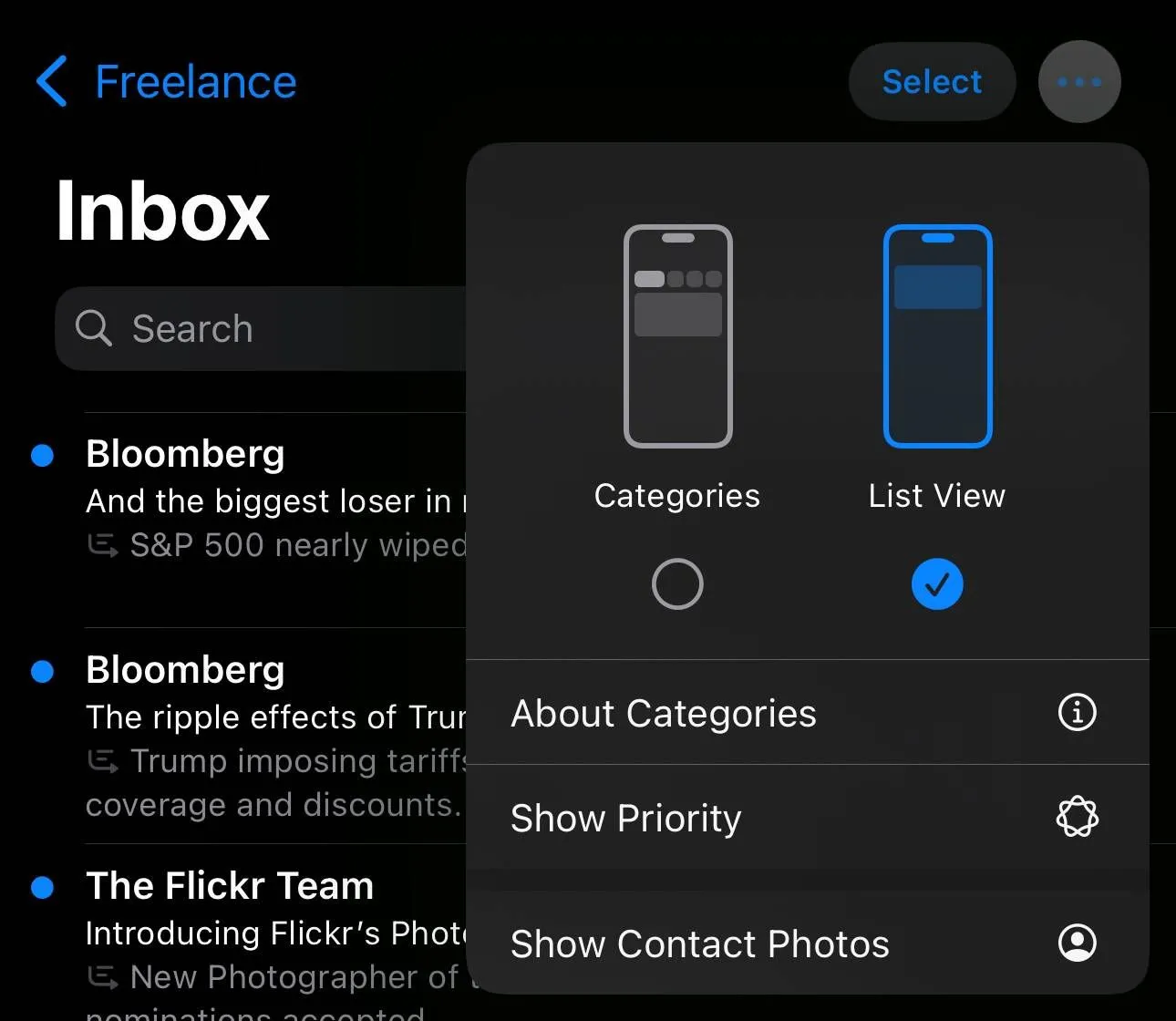 Tùy chọn tắt hiển thị ảnh đại diện liên hệ trong ứng dụng Mail iOS 18.5 beta 1
Tùy chọn tắt hiển thị ảnh đại diện liên hệ trong ứng dụng Mail iOS 18.5 beta 1
Nếu bạn đã cập nhật lên iOS 18.5 beta 1 (hoặc đang đọc bài viết này sau khi bản cập nhật chính thức được phát hành), bạn có thể làm theo các bước trên và sau đó bỏ chọn Show Contact Photos (Hiện ảnh liên hệ) để đưa ứng dụng Mail trở lại giao diện như trước bản cập nhật 18.2.
Khôi Phục Trải Nghiệm Mail Truyền Thống
Việc Apple bổ sung tùy chọn khôi phục giao diện Mail cũ trong iOS 18.5 cho thấy hãng đã lắng nghe phản hồi từ cộng đồng người dùng. Đối với những người yêu thích sự đơn giản và hiệu quả của ứng dụng Mail truyền thống, đây là một thay đổi đáng hoan nghênh. Nó cho phép bạn tùy chỉnh ứng dụng để phù hợp với phong cách làm việc và sở thích cá nhân, mang lại trải nghiệm sử dụng iPhone tiện lợi và thoải mái hơn.
Hãy cập nhật thiết bị của bạn lên iOS 18.5 khi phiên bản chính thức ra mắt để trải nghiệm lại giao diện Mail quen thuộc và chia sẻ cảm nhận của bạn cùng thuthuatmeohay.com nhé!


